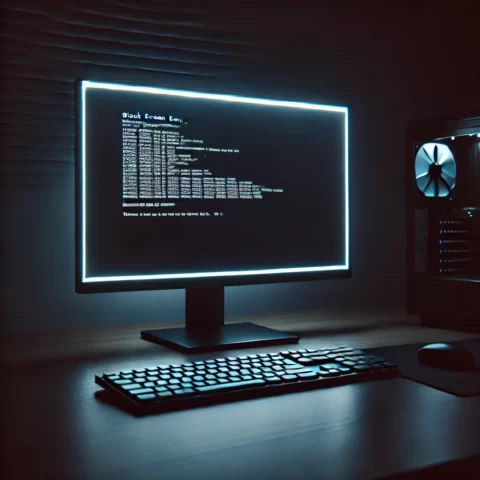كيفية تفعيل قفل التطبيقات برقم سري على الهاتف
لتفعيل قفل التطبيقات برقم سري على الهاتف، يمكن اتباع الخطوات التالية:
- قم بفتح إعدادات الهاتف.
- ابحث عن خيار الأمان أو الخصوصية.
- اختر قفل التطبيقات أو قفل الشاشة.
- اضغط على “رمز المرور” واختر نمط القفل أو رقم سري.
- ادخل الرمز السري المرغوب به وأكده مرة أخرى.
- حدد التطبيقات التي ترغب في تفعيل قفلها.
- اضغط على “تم” أو “حفظ” لتأكيد الإعدادات.
بعد تفعيل قفل التطبيقات برقم سري، سيتطلب منك إدخال الرمز السري لفتح أي تطبيق مقفل على هاتفك.
كيفية اختيار رمز المرور لتأمين التطبيقات
لا يمكن لأي شخص الوصول إلى التطبيقات المقفلة بدون معرفة رمز المرور الصحيح. لذا، فمن الضروري اختيار رمز مرور قوي يكون صعبًا للتخمين. في البداية، يُنصح باختيار رمز مرور يحتوي على مزيج من الأحرف الكبيرة والصغيرة والأرقام والرموز الخاصة. قد تكون أيضًا أكثر أمانًا إذا تجنبت استخدام أي معلومات شخصية قد يكون سهل تخمينها. علاوة على ذلك، من المهم تغيير رمز المرور بشكل منتظم وعدم مشاركته مع الآخرين. تأكد من تشفير هاتفك أيضًا لزيادة الحماية.
كيفية قفل التطبيقات باستخدام بصمة الإصبع
يعد قفل التطبيقات باستخدام بصمة الإصبع عملية سهلة ومريحة لضمان الحماية. لتفعيل هذه الخاصية، يجب أولاً تسجيل بصمة الإصبع على الهاتف. يتم ذلك من خلال الدخول إلى إعدادات الهاتف والبحث عن خيار قفل بصمة الإصبع أو الإدخالات الأمنية. بعد ذلك، يجب وضع وتسجيل بصمة الإصبع على مستشعر البصمة بالهاتف. بعد تسجيل البصمة، يكون بإمكانك الانتقال إلى إعدادات التطبيقات وتحديد التطبيقات التي ترغب في قفلها ببصمة الإصبع. عند زيارة تلك التطبيقات، يجب وضع البصمة على مستشعر البصمة لفتح التطبيق بنجاح. يضمن استخدام بصمة الإصبع قفلًا آمنًا للتطبيقات ويمنع الوصول غير المصرح به إليها.
طريقة إعداد وتسجيل بصمة الإصبع لقفل التطبيقات
لتفعيل واستخدام قفل التطبيقات باستخدام بصمة الإصبع، يجب أولاً تسجيل بصمة الإصبع على الهاتف. يمكن القيام بذلك عن طريق الدخول إلى إعدادات الهاتف والبحث عن خيار قفل بصمة الإصبع أو الإدخالات الأمنية. بعد ذلك، يجب وضع وتسجيل بصمة الإصبع على مستشعر البصمة بالهاتف. يفضل تسجيل بصمتين في حالة حدوث مشاكل أو عدم تعرف الهاتف على البصمة الأولى. يعمل تسجيل البصمة كإجراء أمني لضمان أن الشخص الوحيد الذي يمكنه فتح التطبيقات هو المالك الشرعي للهاتف. بعد تسجيل البصمة، يمكنك الانتقال إلى إعدادات التطبيقات وتحديد التطبيقات التي ترغب في قفلها ببصمة الإصبع. عند زيارة تلك التطبيقات في المستقبل، يجب وضع البصمة على مستشعر البصمة لفتح التطبيق بنجاح.
كيفية تخصيص الإعدادات لقفل الإشعارات
تتيح بعض هواتف الأندرويد تخصيص إعدادات قفل الإشعارات بحيث يمكنك تحديد أي نوع من الإشعارات تود أن تظهر عندما يكون التطبيق مقفلاً. يمكنك الوصول إلى هذه الإعدادات من خلال قائمة إعدادات الهاتف واختيار قفل الإشعارات. يمكنك ضبط الإعدادات لتظهر إشعارات محددة فقط مثل الرسائل الهامة أو استبعاد بعض الإشعارات مثل الإشعارات الدعائية والإعلانات. توفر هذه الإعدادات مرونة أكبر في تجربة قفل التطبيقات والإشعارات بحيث يظل الهاتف محمياً وفي نفس الوقت يكون بإمكانك رؤية الإشعارات الهامة.
كيفية اختيار الإشعارات التي تظهر عند قفل التطبيقات
لتخصيص الإعدادات لقفل الإشعارات عند قفل التطبيقات على هاتفك، يمكنك اتباع الخطوات التالية:
- قم بفتح قائمة الإعدادات على هاتفك.
- ابحث عن قائمة “قفل الإشعارات” واخترها.
- ستظهر قائمة بجميع التطبيقات المثبتة على هاتفك.
- حدد التطبيق الذي ترغب في تخصيص إشعاراته.
- ستجد خيارات مختلفة لإعدادات الإشعارات للتطبيق المحدد.
- اختر الإشعارات التي ترغب في أن تظهر حتى عندما يكون التطبيق مقفلاً.
- حدد إشعارات الرسائل الهامة أو أي نوع آخر من الإشعارات التي ترغب في رؤيتها عند قفل التطبيقات.
- بعد اختيار إعداداتك المفضلة، قم بحفظ التغييرات.
- الآن، ستظهر فقط الإشعارات التي حددتها عند قفل التطبيقات.
من خلال تخصيص إعدادات قفل الإشعارات، يمكنك التحكم في نوع الإشعارات التي ترغب في استقبالها عندما يكون التطبيق مقفلاً. هذا يسمح لك بتجربة أكثر مرونة لقفل التطبيقات ومعرفة الإشعارات الهامة دون الحاجة إلى فتح التطبيق.
خطوات تغيير رمز المرور لقفل التطبيقات
لتغيير رمز المرور الذي تستخدمه لقفل التطبيقات على هاتفك، يمكنك اتباع الخطوات التالية:
- قم بفتح قائمة الإعدادات على هاتفك.
- انتقل إلى قائمة “قفل الإشعارات”.
- اختر “تغيير الرمز السري” أو “تغيير رمز المرور”.
- ستطلب منك النظام إدخال الرمز السابق الخاص بك للتحقق من هويتك.
- بعد التحقق، ستظهر لك خيارات لإدخال رمز جديد. قم بإدخال الرمز الجديد الذي ترغب في استخدامه.
- قم بتأكيد الرمز الجديد عن طريق إدخاله مرة أخرى.
- بعد تأكيد الرمز الجديد، قم بحفظ التغييرات.
بعد اتباع هذه الخطوات، سيتم تغيير رمز المرور الخاص بقفل التطبيقات على هاتفك. يجب أن تتأكد من اختيار رمز مرور قوي وسهل لتذكره لضمان أمان تطبيقاتك.
كيفية تغيير الرقم السري الخاص بقفل التطبيقات
لتغيير الرقم السري الخاص بقفل التطبيقات على الهاتف الذكي، يمكن اتباع الخطوات التالية:
- قم بفتح قائمة الإعدادات على هاتفك.
- انتقل إلى قائمة “قفل الإشعارات” أو “تأمين التطبيقات”.
- قد يطلب منك النظام إدخال الرقم السري الحالي لتأكيد هويتك.
- بعد التحقق، اختر “تغيير الرقم السري” أو “تغيير رمز المرور”.
- استخدم لوحة المفاتيح لإدخال الرقم السري الجديد الذي ترغب في استخدامه.
- قم بتأكيد الرقم الجديد عن طريق إدخاله مرة أخرى.
- بعد تأكيد الرقم الجديد، قم بحفظ التغييرات.
من المهم اختيار رقم سري قوي وسهل لتذكره لضمان أمان تطبيقاتك. كما يمكنك تغيير الرقم السري بشكل منتظم لزيادة الحماية.
كيفية فتح تطبيق مقفل برمز سري أو بصمة الإصبع
لفتح تطبيق مقفل برمز سري أو بصمة الإصبع على الهاتف الذكي، يمكن اتباع الخطوات التالية:
- عند وجود التطبيق المقفل، النظر إلى الشاشة الرئيسية للهاتف.
- اضغط على الأيقونة الموجودة لتطبيق الهاتف المقفل.
- ستظهر لوحة طلب إلغاء القفل تلقائيًا.
- ادخل الرمز السري الخاص بك أو ضع إصبعك على زر البصمة (في حالة استخدام بصمة الإصبع).
- بمجرد إدخال الرمز الصحيح أو قراءة بصمة الإصبع بنجاح، سيتم فتح التطبيق المقفل ويمكنك الوصول إليه واستخدامه بشكل طبيعي.
بهذه الطريقة سيكون بإمكانك فتح التطبيق المقفل برمز سري أو بصمة الإصبع بسهولة وسرعة.
الطريقة الصحيحة لإلغاء قفل التطبيقات المحمية
بعد قفل التطبيقات برمز سري أو بصمة الإصبع، يمكن إلغاء القفل بسهولة وسرعة باتباع الخطوات التالية. أولاً، يجب النظر إلى الشاشة الرئيسية للهاتف. ثم قم بالتمرير إلى اليسار أو اليمين للعثور على التطبيق المقفل. بعد ذلك، اضغط على الأيقونة الموجودة لفتح التطبيق. ستظهر لوحة طلب إلغاء القفل تلقائيًا. ادخل الرمز السري الخاص بك أو ضع إصبعك على زر البصمة (في حالة استخدام بصمة الإصبع). إذا تم إدخال الرمز الصحيح أو قراءة بصمة الإصبع بنجاح، سيتم فتح التطبيق المقفل ويمكنك الوصول إليه واستخدامه بشكل طبيعي.
الاستفسارات الشائعة حول قفل التطبيقات والإشعارات
تعد قفل التطبيقات برقم سري أو بصمة الإصبع طريقة فعالة لتأمين خصوصيتك على هاتفك الذكي. وقد تثار بعض الاستفسارات حول هذه الميزة، وإليك إجابات لبعضها:
- هل يمكنني إلغاء قفل التطبيقات بدون معرفة الرمز السري أو بصمة الإصبع؟
لا، لن يمكنك إلغاء قفل التطبيقات إلا بمعرفة الرمز السري أو بصمة الإصبع الذي قمت بإعداده. هذا يضمن أن لا يمكن لأي شخص آخر فتح التطبيقات المقفلة.
- هل يمكنني استخدام بصمة الإصبع لقفل التطبيقات على أي هاتف ذكي؟يدعم العديد من هواتف الذكية الحديثة ميزة قفل التطبيقات ببصمة الإصبع، ولكن يجب التحقق من مواصفات هاتفك للتأكد من توافقه مع هذه الميزة.
- هل أستطيع تغيير الرمز السري الخاص بقفل التطبيقات؟
نعم، يمكنك تغيير الرمز السري الخاص بقفل التطبيقات بسهولة من إعدادات الهاتف. قم بالدخول إلى قائمة قفل التطبيقات وابحث عن إعدادات تغيير الرمز السري واتبع التعليمات.
- هل سيتم حذف بياناتي إذا نسيت الرمز السري؟لن يتم حذف بياناتك إذا نسيت الرمز السري. ومع ذلك، يهمك حفظ الرمز السري لتتمكن من فتح التطبيقات المقفلة. إذا نسيته، يجب عليك استعادة الرمز السري من خلال إعدادات الهاتف.
مهمتنا هي تقديم التوجيه الشامل لك في استخدام قفل التطبيقات والإشعارات برقم سري أو بصمة الإصبع.
أسئلة وأجوبة حول كيفية تأمين التطبيقات برمز سري أو بصمة الإصبع
تحتوي هذه القسم على الأسئلة الشائعة وإجاباتها حول كيفية تأمين التطبيقات باستخدام رمز سري أو بصمة الإصبع. هنا استعراض لبعض الأسئلة الشائعة:
- هل يمكنني إلغاء قفل التطبيقات بدون معرفة الرمز السري أو بصمة الإصبع؟
لا، لن يمكنك فتح قفل التطبيقات إلا بمعرفة الرمز السري أو بصمة الإصبع التي قمت بإعدادها.
- هل يمكنني استخدام بصمة الإصبع لقفل التطبيقات على أي هاتف ذكي؟
تعتمد ميزة قفل التطبيقات ببصمة الإصبع على مواصفات الهاتف. يجب التحقق من توافق هاتفك مع هذه الميزة.
- هل يمكنني تغيير الرمز السري لقفل التطبيقات؟
نعم، يمكنك تغيير الرمز السري بسهولة من خلال إعدادات الهاتف.
- هل سيتم حذف بياناتي إذا نسيت الرمز السري؟
لن يتم حذف بياناتك إذا نسيت الرمز السري. ومع ذلك، يجب عليك استعادة الرمز السري من خلال إعدادات الهاتف لتتمكن من فتح التطبيقات المقفلة.
هذه بعض الإجابات على الأسئلة الشائعة، وينبغي عليك الحصول على مزيد من المعلومات حول كيفية استخدام وتأمين التطبيقات بالطرق المحددة على هاتفك الذكي.